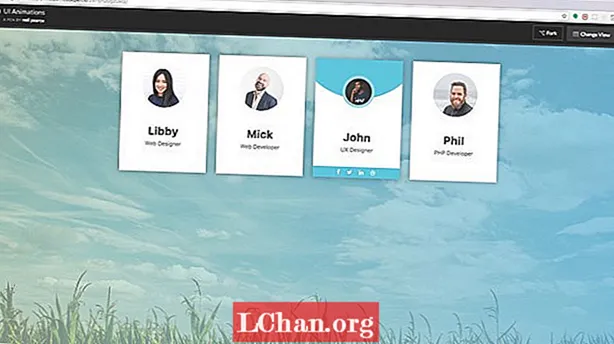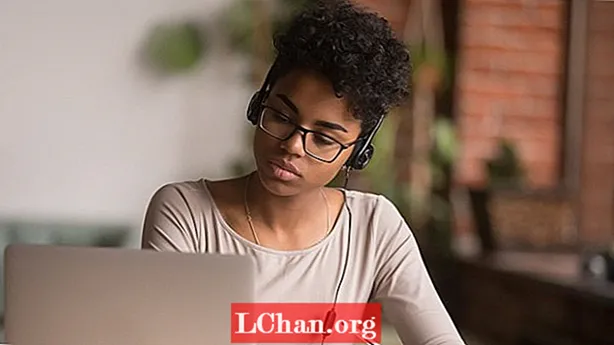![Réinitialiser le mot de passe administrateur de Windows 10 ! [Tuto]](https://i.ytimg.com/vi/NuD7S6dtZEU/hqdefault.jpg)
Contenu
- Partie 1: Comment réinitialiser Windows 10 en usine sans mot de passe
- Si vous êtes connecté au système
- Si vous êtes bloqué hors de votre PC
- Au cas où vous êtes sur l'écran de connexion
- Conseils supplémentaires: que faire si vous souhaitez réinitialiser le mot de passe Windows 10?
- Conclusion
Si vous souhaitez réinitialiser votre Windows 10 en usine et l'utiliser pour d'autres choses ou si vous voulez simplement le faire mais que vous avez oublié votre mot de passe administrateur, que devez-vous faire? En fait, il existe de nombreuses façons de réinitialisation d'usine Windows 10 sans mot de passe. Dans cet article, nous énumérerons toutes les méthodes pour vous. Vous pouvez choisir celui qui vous convient le mieux.
Partie 1: Comment réinitialiser Windows 10 en usine sans mot de passe
Il existe plusieurs façons de réinitialiser Windows 10 en usine sans mot de passe, mais nous allons vous faire connaître les deux méthodes les plus utilisées parmi elles. Parcourez l'article pour comprendre clairement, comment réinitialiser Windows 10 sans mot de passe.
La nouvelle version des systèmes Microsoft comprend une fonctionnalité supplémentaire de réinitialisation des ordinateurs aux paramètres par défaut sans mot de passe. Voici donc le guide sur la réinitialisation d'usine de Windows 10 sans mot de passe à l'aide de la fonctionnalité intégrée.
Si vous êtes connecté au système
Dans cette méthode, vous perdez toutes les données système du disque dur. L'ordinateur sera réinitialisé sur un nouveau système Windows 10 par défaut.
Voici le guide détaillé:
- Appuyez sur le bouton "Démarrer" sur votre écran Windows, puis appuyez sur "Paramètres".
- Maintenant, sélectionnez l'onglet "Mise à jour et sécurité" et entrez dans la section "Récupération" puis "Réinitialiser ce PC".

Si vous êtes bloqué hors de votre PC
- Vous devez alors arrêter complètement votre PC en premier lieu. Ensuite, maintenez la touche "Shift" enfoncée et appuyez sur le bouton "Power" de votre PC.
- Vous pouvez relâcher la touche «Shift» une fois que votre ordinateur est démarré sur l'écran «Récupération» où vous devez sélectionner une option, appuyez sur «Dépanner» puis sur «Entrée».

Sur l'écran suivant, sélectionnez l'option «Réinitialiser ce PC», puis «Tout supprimer». Ignorez l'option "Conserver mes fichiers", sinon un mot de passe vous sera demandé (que vous avez déjà perdu).

Maintenant, l'ordinateur redémarrera rapidement et vous demandera de sélectionner une option. Sélectionnez celui qui correspond à vos besoins, puis le système redémarrera.
Remarque: votre PC effectuera quelques redémarrages jusqu'à ce que le nouveau système Windows 10 soit à portée de main. Vous devez ensuite configurer le système Windows 10.
Au cas où vous êtes sur l'écran de connexion
Dans cette méthode, le démarrage est un peu différent mais le reste du processus est tout à fait le même que celui du guide mentionné ci-dessus.
- Maintenez la touche "Shift" et appuyez sur le bouton "Power" disponible sur votre écran. Appuyez ensuite sur le bouton "Redémarrer".

- Sélectionnez "Dépanner" dans l'écran "Choisir une option", puis cliquez sur "Réinitialiser ce PC".

- Maintenant, choisissez "Tout supprimer" puis "Continuer".

- Appuyez sur "Réinitialiser" pour lancer le processus de réinitialisation d'usine pour le système Windows 10.
Conseils supplémentaires: que faire si vous souhaitez réinitialiser le mot de passe Windows 10?
Bien! Les gens pensent souvent que la réinitialisation d'usine résoudrait un problème de mot de passe perdu, ce qui est vrai mais au détriment de vos précieuses données. Lorsque vous réinitialisez l'ordinateur en usine, vous perdez tout ce qui se trouve sur votre disque dur, car le système devient un nouvel appareil Windows 10 que vous avez obtenu dans le magasin. Vous pouvez opter pour PassFab 4WinKey et réinitialiser tous les mots de passe Windows 10 avec. Comme les autoroutes sont longues et longues et complexes à réaliser.
Voici le guide étape par étape pour apprendre à réinitialiser un ordinateur portable Windows 10 sans mot de passe.
Téléchargez, installez et lancez le programme sur votre ordinateur.
Maintenant, connectez votre lecteur flash USB vide à l'ordinateur et sélectionnez l'option "USB Flash Drive" dans l'interface du logiciel. Appuyez sur le bouton "Suivant". Dès que la clé USB est gravée, cliquez sur "OK" et éjectez-la une fois le processus terminé.

Sur l'ordinateur verrouillé, vous devez maintenant connecter la clé USB gravée. ce faisant, vous préparerez le système à réinitialiser le mot de passe. Maintenant, redémarrez votre ordinateur en appuyant sur "F12" (menu de démarrage) et choisissez le lecteur USB ici. Sélectionnez ensuite la touche «Entrée».

Dans cette étape, vous réinitialiserez le mot de passe Windows en sélectionnant le système d'exploitation préféré, c'est-à-dire «Windows 10» et en appuyant sur le bouton «Suivant».

Sélectionnez votre type de compte, comme compte Admin / Invité / Microsoft. Choisissez le nom de votre compte à côté et cliquez sur "Suivant".

Après avoir effectué les procédures mentionnées ci-dessus, appuyez sur "Redémarrer" et "Redémarrer maintenant" consécutivement. C'est à peu près ça. Votre mot de passe Windows a été réinitialisé avec succès maintenant.
Conclusion
À partir de cet article, nous sommes arrivés à la conclusion que la réinitialisation d'usine de Windows 10 sans mot de passe n'est pas infaillible avec les méthodes traditionnelles. Mais vous devez choisir un outil fiable pour créer un disque de réinitialisation de mot de passe pour votre ordinateur. PassFab 4WinKey est un outil efficace pour réinitialiser et récupérer ces mots de passe perdus et déverrouiller votre ordinateur.